Fractal Bitcoinはビットコインのレイヤー2としての役割を持ちFBトークンを使って取引をするプラットフォームです。既存のUnisatと同じようにbrc20のDeployやMintも行えます。また、新たに実装されたPizza Swapの使い方もこの記事で解説していますので最後までぜひご覧ください。

この記事はFractal Bitcoinテストネットを利用して執筆しています。テストネットを利用する際にはFaucetタグからtFBを貰っておきましょう。
Unisatを使うためにはBTC(ビットコイン)が必要です。BTCの入手には国内取引所コインチェックをお試しください。コインチェックはアプリダウンロード数No1の実績がある取引所です。

コインチェックは最短5分で申し込みが完了します。
Contents
ウォレットを接続(UnisatWallet/Taprootアドレス)
矢印箇所にあるコネクトボタンにウォレットを接続して上部メニューにあるinscribeをクリックします。
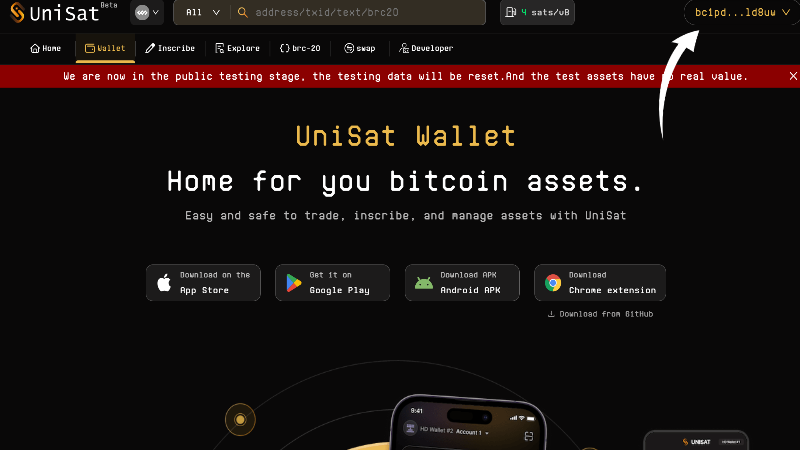
UnisatWalletのつくり方はこちらにまとめましたので、ぜひ。「https://rumets.com/unisat-wallet-create/」
inscribe(インスクライブ)をクリックするとその下にBRC20、Files、Textのタブがあります。

①Deployする方法
メニューにあるbrc20からDeployを選択します。デプロイとはトークンをミントするのではなくトークンを新規で作成する作業のことです。
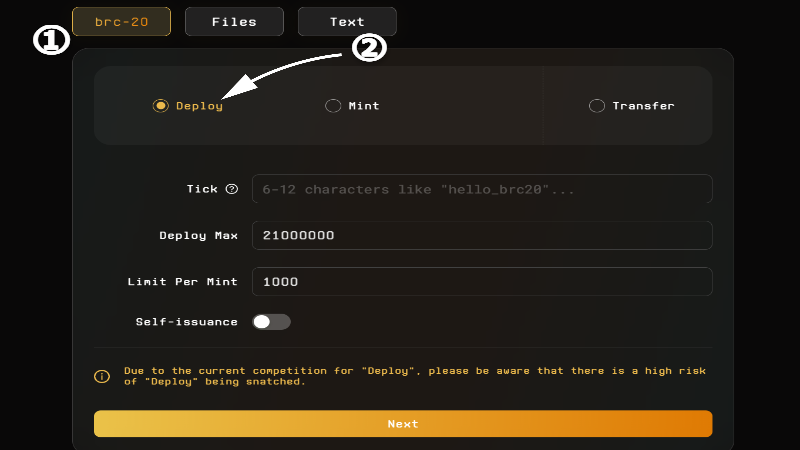
刻みたいTickと数量を入力
今回は以下のように刻んでみます。
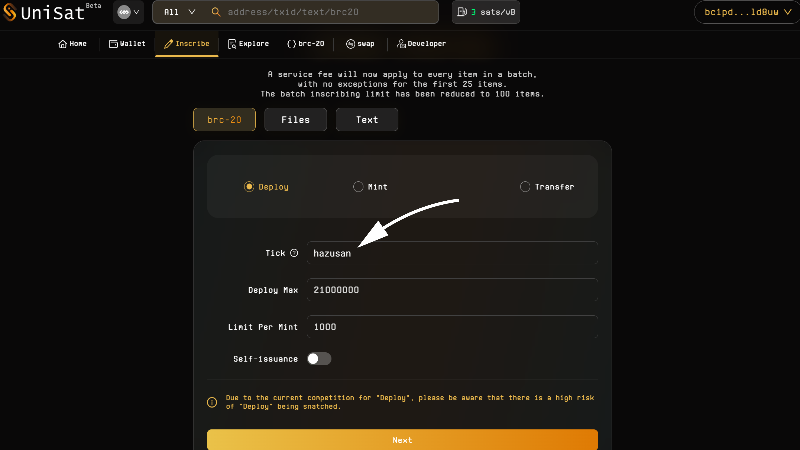

Limit Per Mintとは一回あたりのミント制限のこと。ミント時に×10なら10000枚取得
刻もうとしているコードが表示されるので確認しておきます。
OKならNextをクリックします。
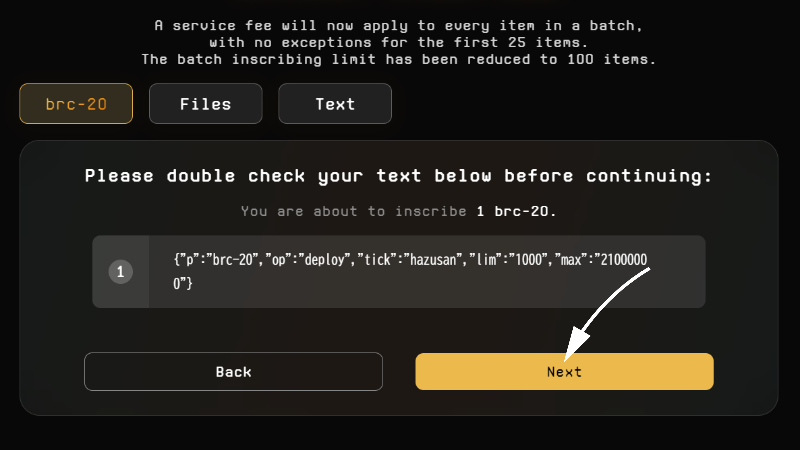
OKならunderstoodをクリックします。
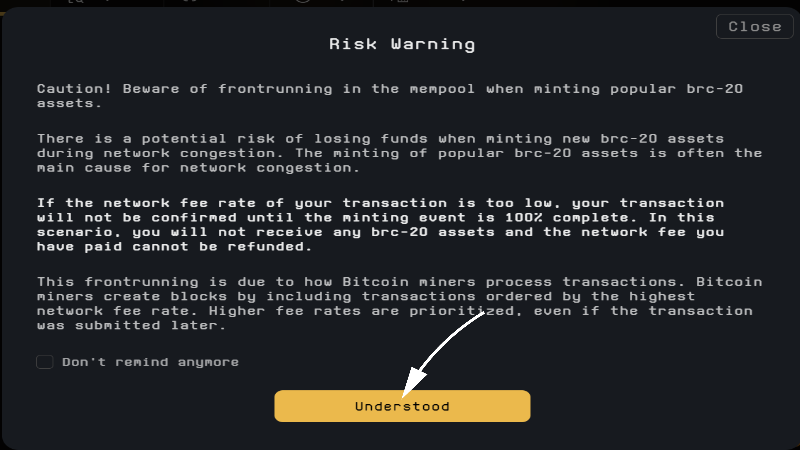
ガスの調整は可能
ネットワークFeeとサービスFeeなど確認したらSubmit pay Invoiceをクリックします。ガス代の調整は可能です。

一刻も早く取引の承認を済ませたいならカスタムを選択してガス代を通常よりも上げておきましょう。
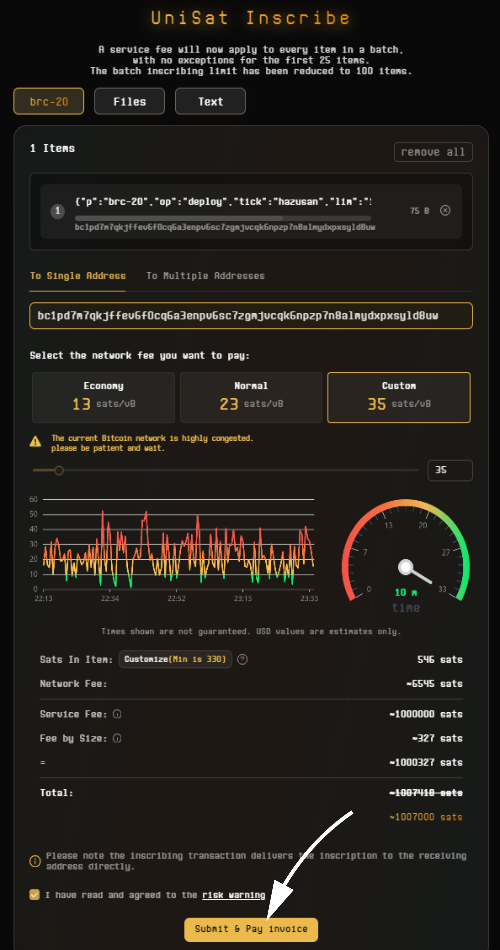
代金の支払い
下の図は支払い方法になります。
通常は接続済みのウォレットで支払いますが、他のウォレットから代金を支払いうことも可能です。OKならPay With Walletをクリックします。
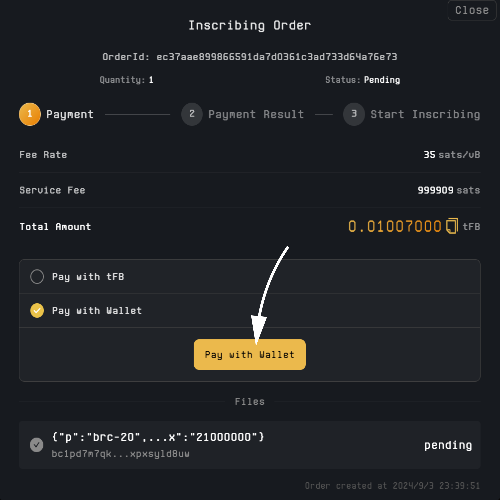
ウォレットに表示されるTotal Amountが一致しているか確認します。ウォレット側に表示される金額は他のFeeを含んでいるため高くなります。

inscribingが始まる
inscribingが始まり緑のラインが入れば成功です。
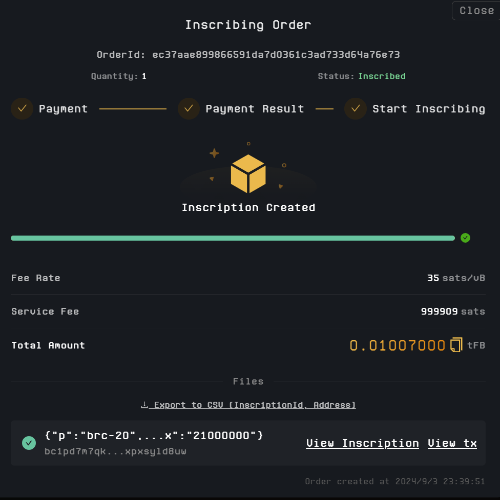
Deploy完了
ウォレットを確認してみると下の図のようにhazusanがDeployされていますね。
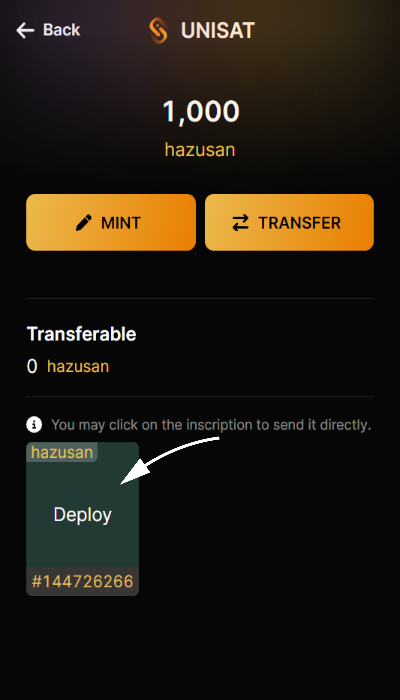
②Mintする方法
続いて、Mintする方法です。Deploy済みの”hazusan”をMintしてみます。
DeployしたときLimit per Mintを1000で設定したので一回でミントできる制限は1000枚です。
Mintボタンをクリックする

トークンが決まっている場合もここでMintできるよ!
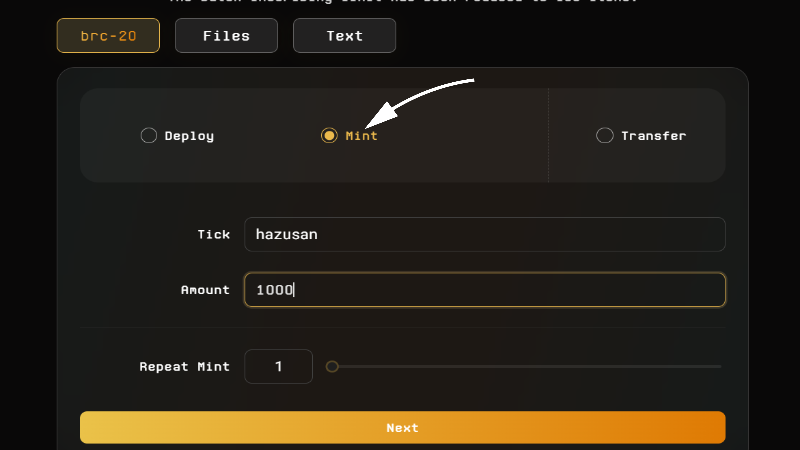
コードを確認する(間違ったらBACKする)
さきほどと同じように支払いまで進みウォレットで署名していきますが、その前にコードが合っているか再確認しておきましょう。間違ってたら前に戻ってやり直しましょう。
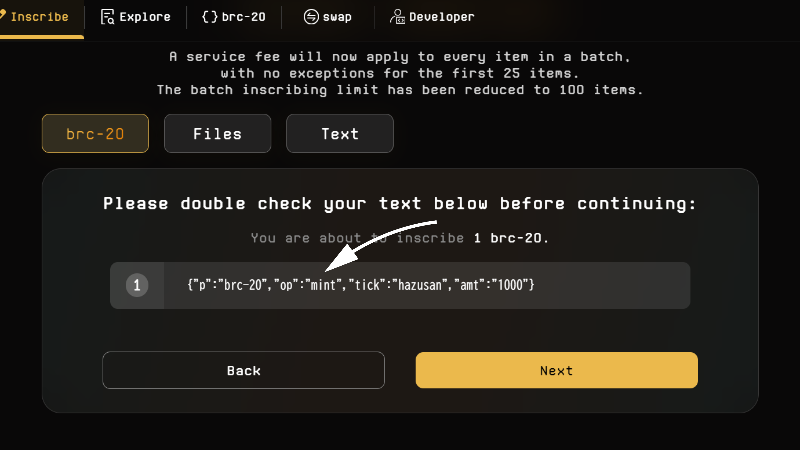
Risk Warningをチェックする。OKならunderstoodをクリックする。
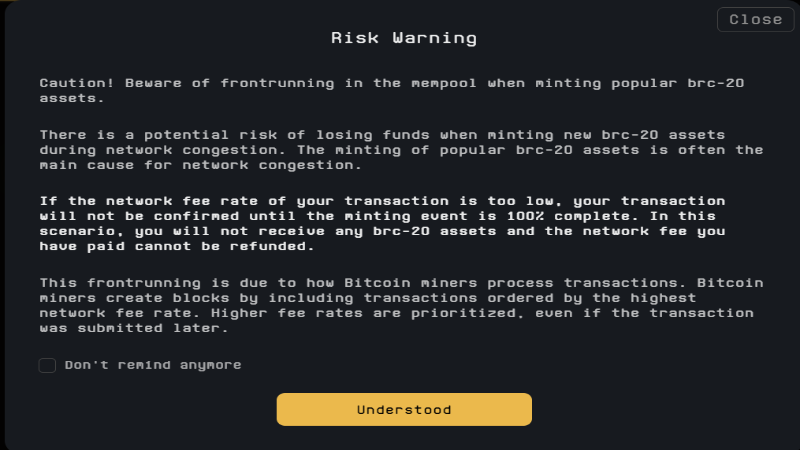
受け取り用ウォレットアドレスの入力とガス料金を設定する。よく見たらガスメーターの画像が表示されていませんでしたね。
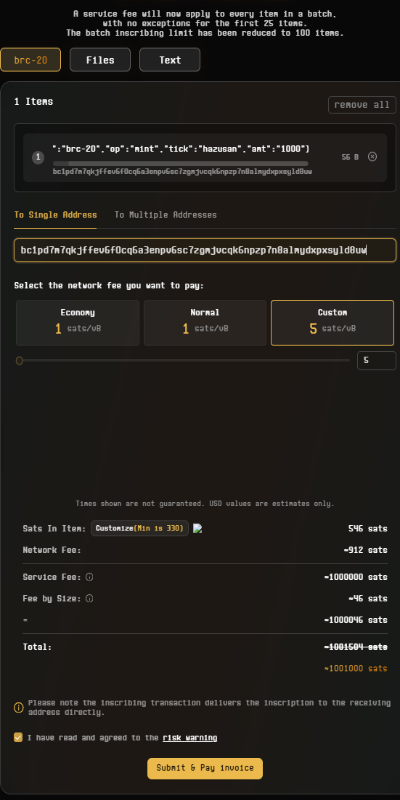
支払い方法を選んでPay With Walletをクリックする。
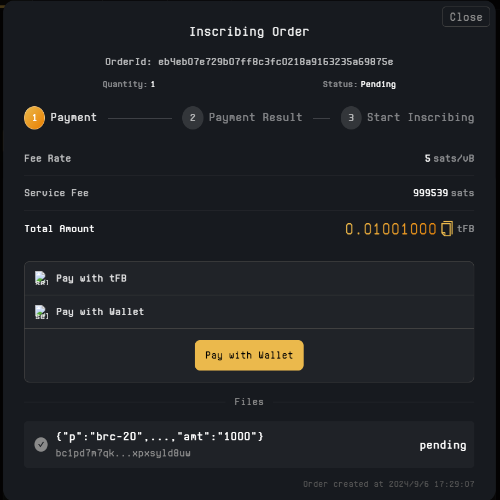
内容を確認したらウォレットで署名する。
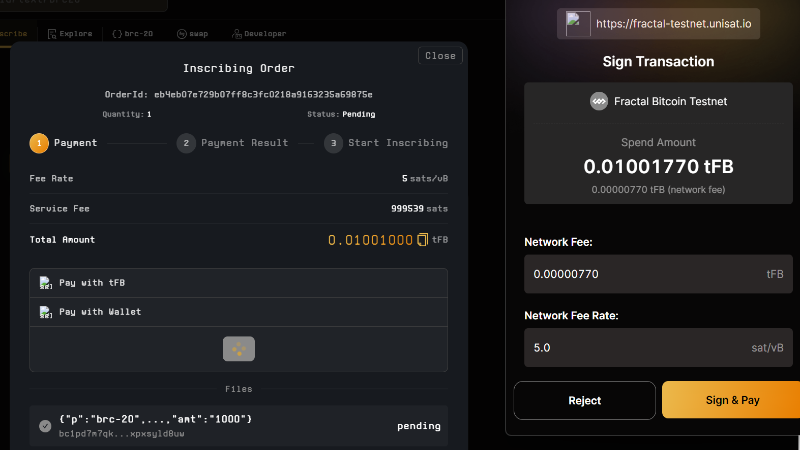
インスクライブが始まるまで少々の時間を待つ。
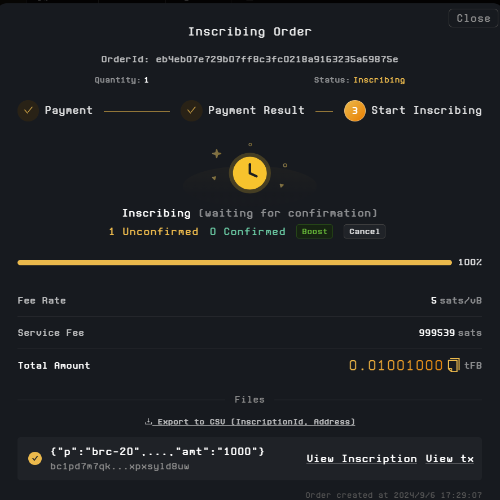
下の画像が表示されたらすべて完了となりますが、ウォレットに反映までタイムラグがある。
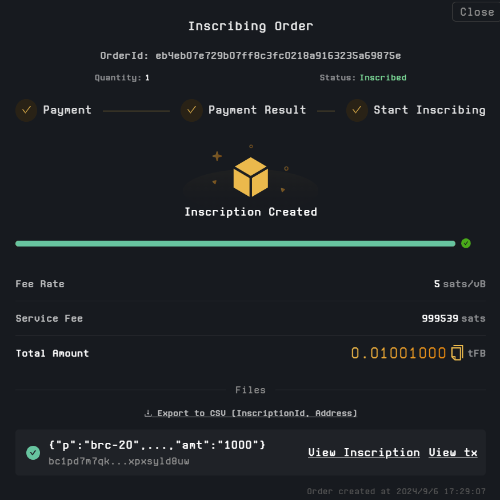
以上がMintする方法です。
ここまでDeployする方法とMintする方法をご紹介してきました。続いて、TRANSFER方法をご紹介します。
③TRANSFER(トランスファー)する方法
Mintしたトークンを転送したり、リストするにはトークンのTRANSFERをしておきましょう。また、PizzaSwapで利用する際にもTRANSFERが必要です。
TRANSFER(トランスファー)しておかないと他のウォレットなどに転送することができません。

BRC20はトランスファーが面倒ですけど、このあたりもそのうち改善されそうですけどね。
では、早速TRANSFERの方法をご紹介します。
TickとAmountを入力
TRANSFERをクリックしたらTickとAmountを入力します。さきほどMintした”hazusan”をTransferしていきます。
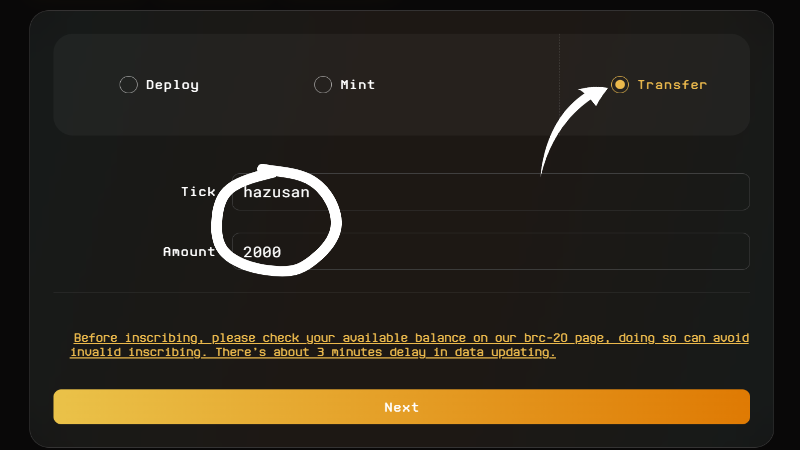
コード確認してOKならNEXT
コードを見てもらうとトランスファーの場合は“transfer”となっており、ミントの場合は“mint”となっているのが分かります。
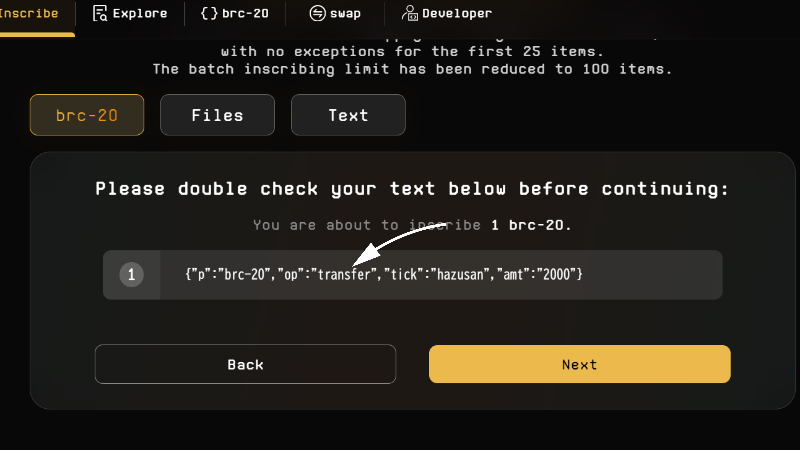
Sign&Payをクリック
支払い金額に間違いがなければSign&Payをクリックしてウォレットでサインしましょう。
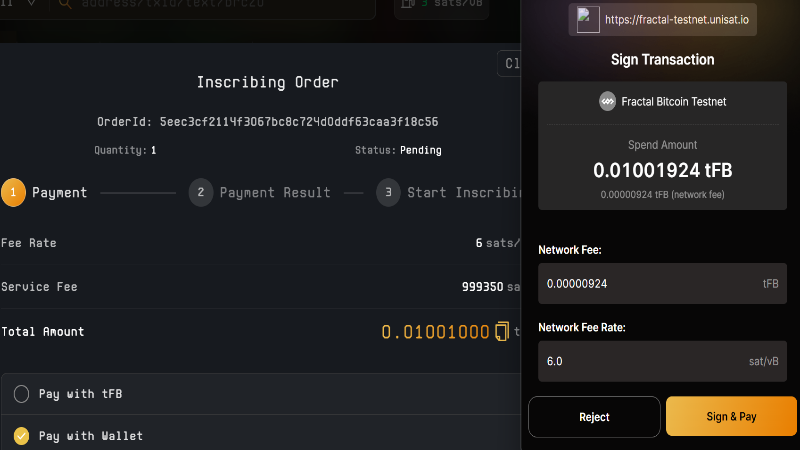
TRANSFERは完了です
Inscription Createdで完了です。
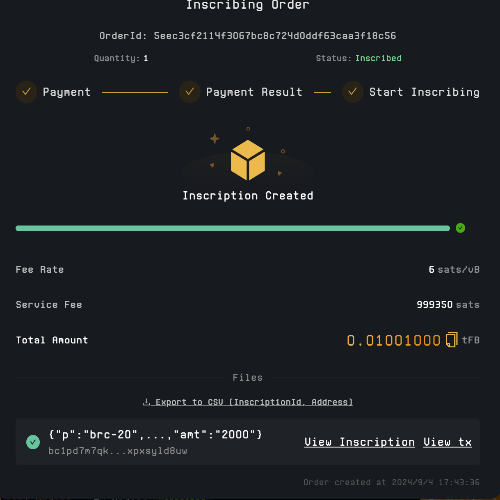
以上がTRANSFER(トランスファー)する方法です。
File(ファイル)を刻む方法
ファイルをドラッグ&ドロップ
続いて、ファイルを刻んでみようと思います。今回はpng画像(512×512)を刻みます。方法は簡単です。
- パソコンからファイルをドラッグ&ドロップ
- ウォレットアドレスを入力
- ウォレットで署名
①にファイルをドラッグ&ドロップしましょう。ドラッグ&ドロップできたら②に画像を受け取りたいウォレットアドレスを入力してください。
接続済みウォレットで受け取るならそのアドレスを入力してください。
OKならSubmit pay Invoiceをクリック
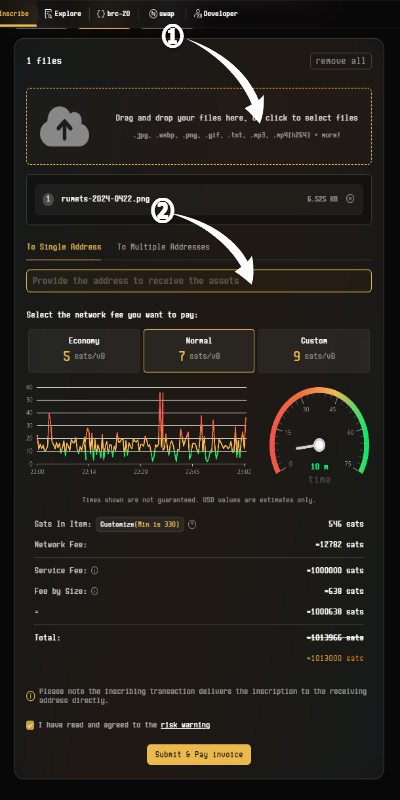
Pay With Walletをクリック
トータル数量(金額)を確認しPay With Walletをクリック
赤矢印の箇所が画像ファイルになるので確認してみましょう。
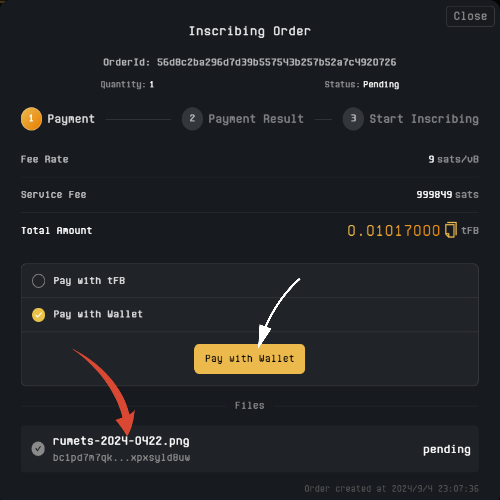
ウォレットにサインする
支払いをウォレット払いにする場合はPay With WalletからSign&Payします。
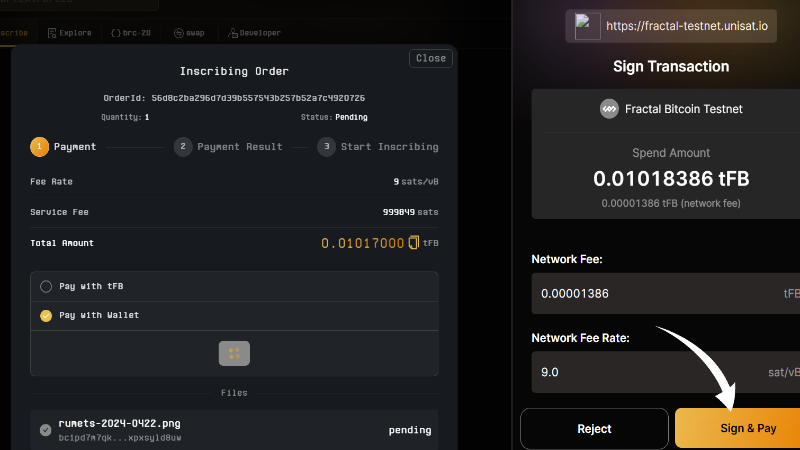
Inscribeスタート
支払いが完了するまで少し待ちましょう。支払い確認が完了するとインスクライブが始まりますよ。
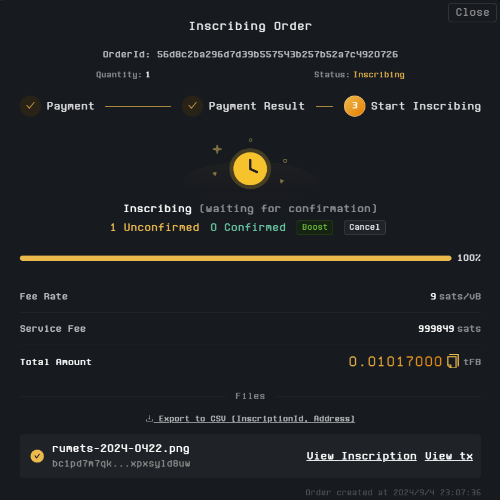
反映するまで少し待つ
表示が以下のように変われば画像は刻まれています。
反映するまで多少時間がかかる場合があります。
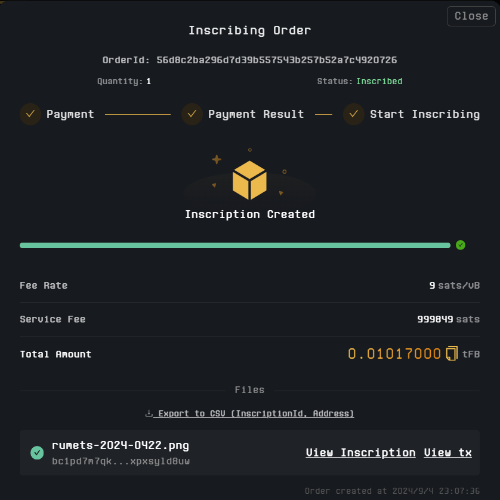
最後にウォレットを確認する
ウォレットを確認してみると刻んだ猿の画像があるのが分かります。ファイルを刻むのは簡単なので画像容量が軽いファイル(365KB未満)で一度試してみましょう。
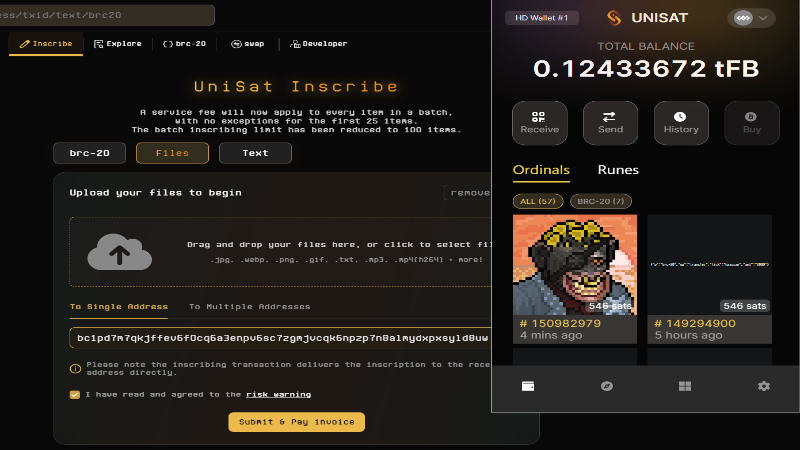
以上がファイルを刻む方法です。
Textを刻む場合
Textを刻む場合もテキストタブから同じように刻んでいけばOKです。テキストにはSingle(単独)とBulkがあります。単独の場合はそこにあるものを正確に刻印します。一括(Bulk)の場合は新しい行ごとに 1 つ刻印しますよ。
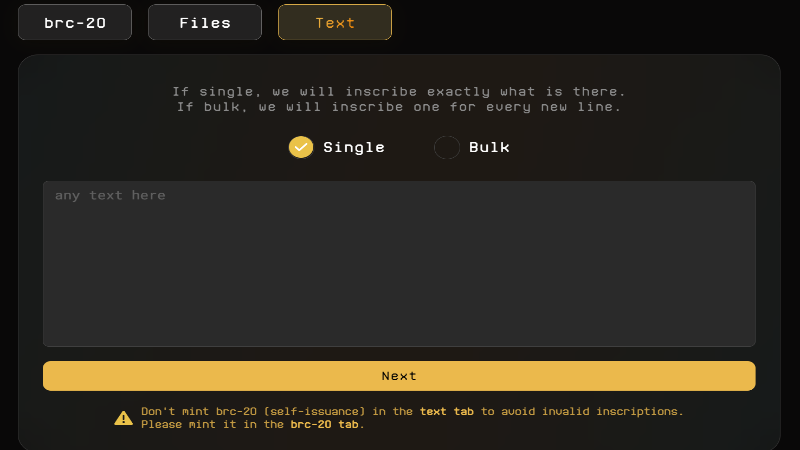
ウォレット承認(トランザクション画面)の見方
UnisatWalletのトランザクション画面は初めての方には分かりずらいと思ったので簡単にご説明しておきます。
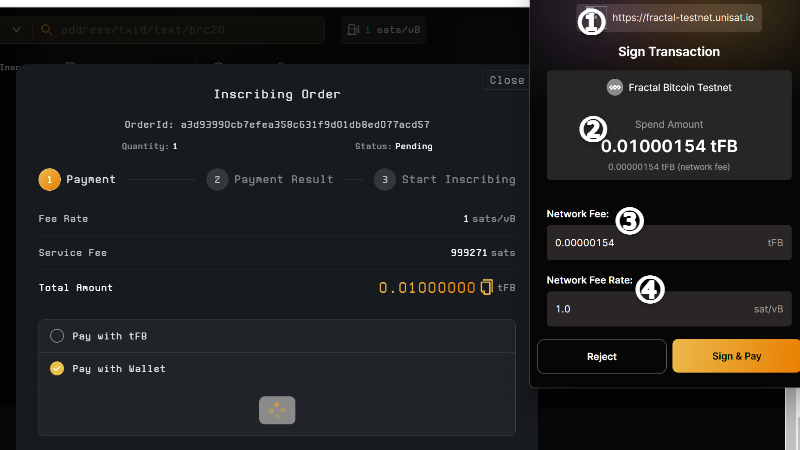
- 接続しているサイト
- 支払額とネットワーク手数料の合計金額
- Network手数料
- Network Fee Rate(レート)
- 支払いに使うtFB
- 代金とサービスFeeなど
- お釣りの金額(ウォレットに戻ってくるtFB)
BTC決済ではUTXOベースでの支払いが基準となっています。そのため支払いに対してのお釣りを必ず受け取ることになります。例えば、100円の買い物でも1000円で支払って900円お釣りをもらうようなものです。
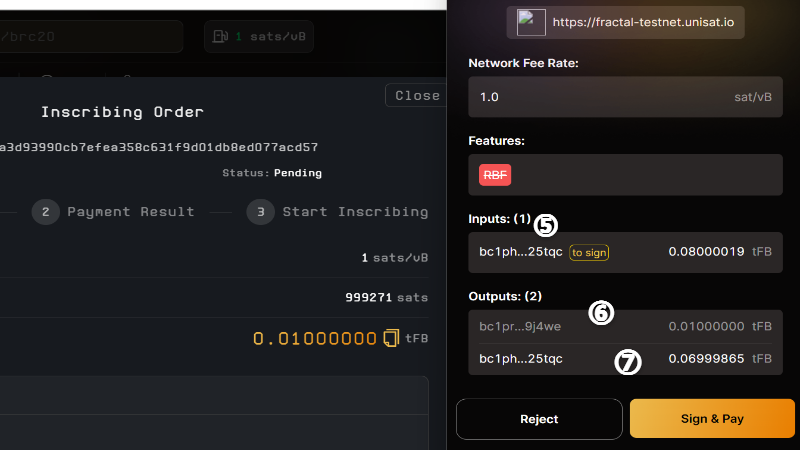
トランザクションはよく確認してから行い、怪しい点があったら一旦キャンセルしておきましょう。
PizzaSwap使い方
Deposit(預ける)する方法
PizzaSwapを利用するためには専用のガスtest_satsが必要になります。まずは、test_satsを入手します。

PizzaSwapを使う前にガスとなるtest_sats(メインネットではsats!?)を準備しておきましょう。
では、早速PizzaSwapに資金を預け入れる方法をご紹介します。
Depositをクリックする
PizzaSwapを利用するにはトークンをDepositして入金させておく必要があります。
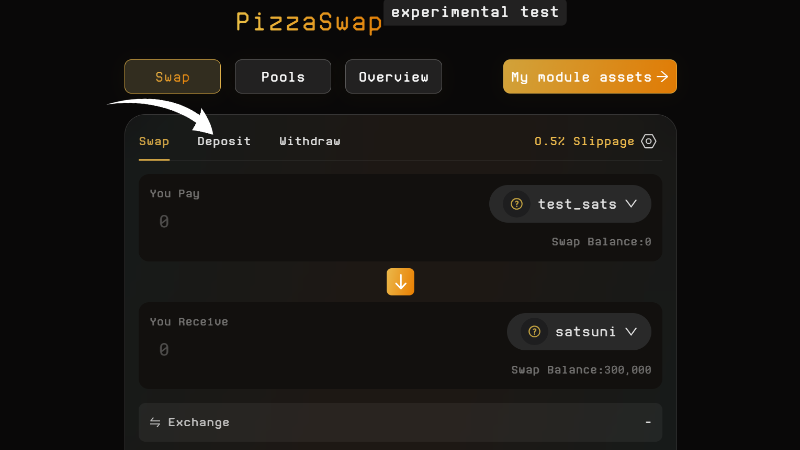
DepositするBRC20トークンを選択する
- Depositするトークンを選択する。
- TRANSFER済みのトークンにチェックを入れる。
- Depositボタンをクリックする。
以下のように、①~③の手順でDepositさせていきます。

トークンが表示されない場合はトランスファーする(ガスで使うtest_satsも同様に)。
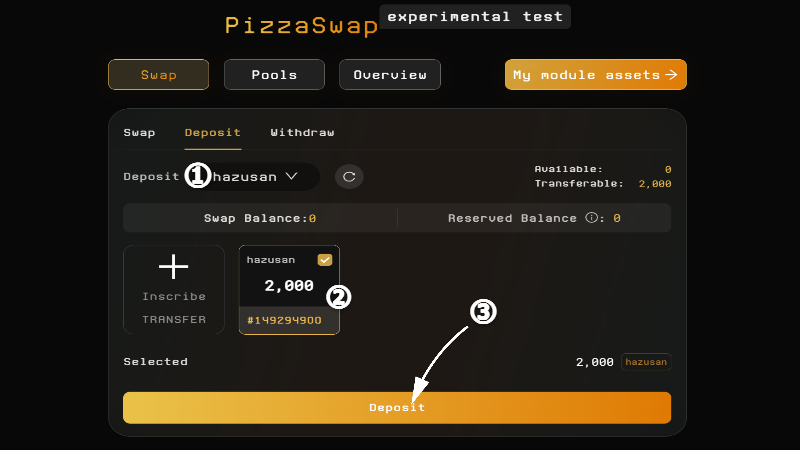
反映に少し時間がかかる
Direct Deposit
入金方法は直接入金となっていて推定待ち時間は5分ほど掛かりました。
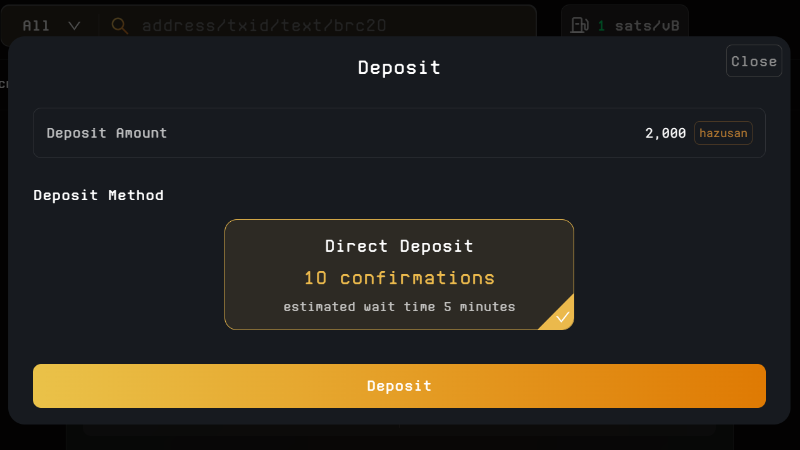
Deposit Successfully
Deposit Successfully
Depositは成功しました。
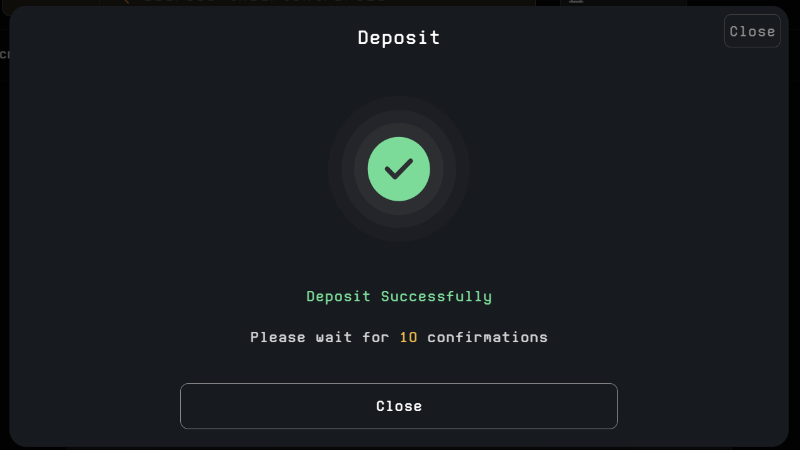
Depositする方法は以上です。入金できればあとはトークンをスワップさせて交換できます。
流動性を追加する方法
流動性を追加する方法も簡単です。
プールに流動性を提供することで取引手数料の一部やプールにインセンティブが与えられている場合には追加の報酬が貰えます。

流動性を提供することで資金を有効に活用できるよ。
+流動性を追加するをクリックします。
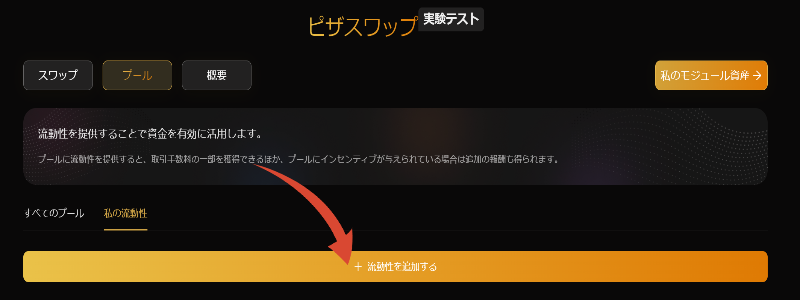
satsuniとtest_satsのLPトークンを作成します。
入力される数値は片方を入力すると一方は自動的に入力されます。
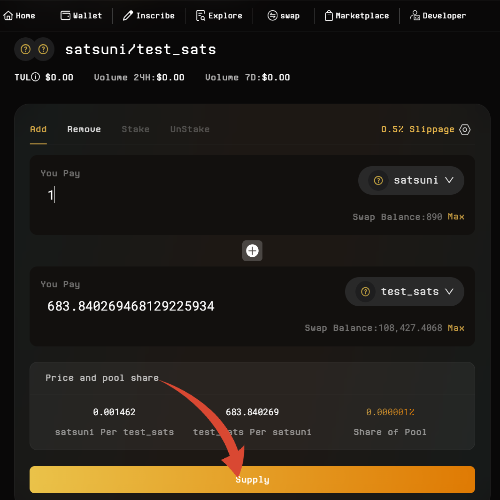
受け取ったLPトークンを供給しましょう。
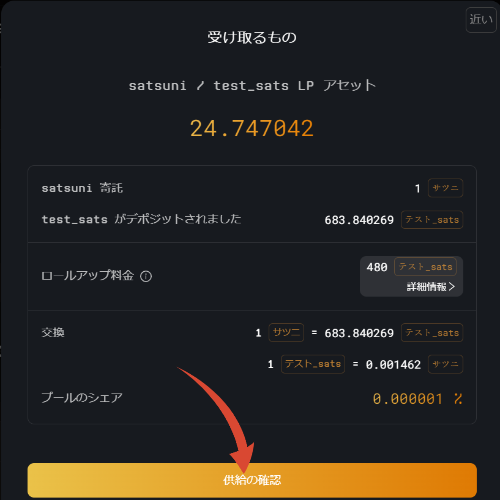
内容を確認してOKならウオレットでサインしましょう。
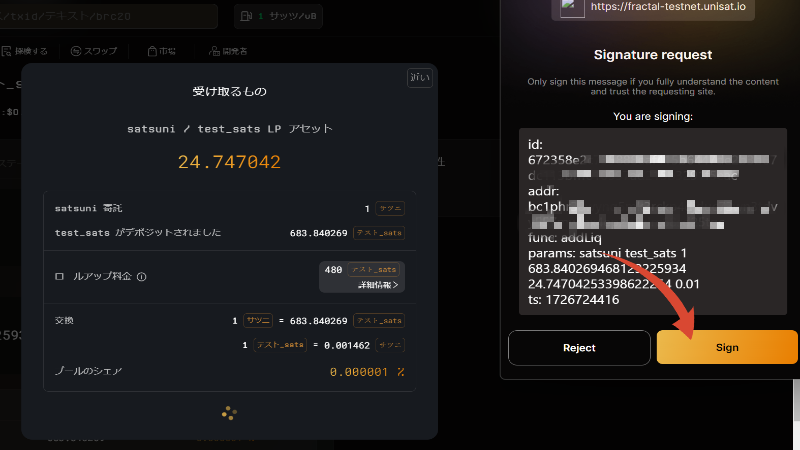
以上が流動性を追加する方法です。
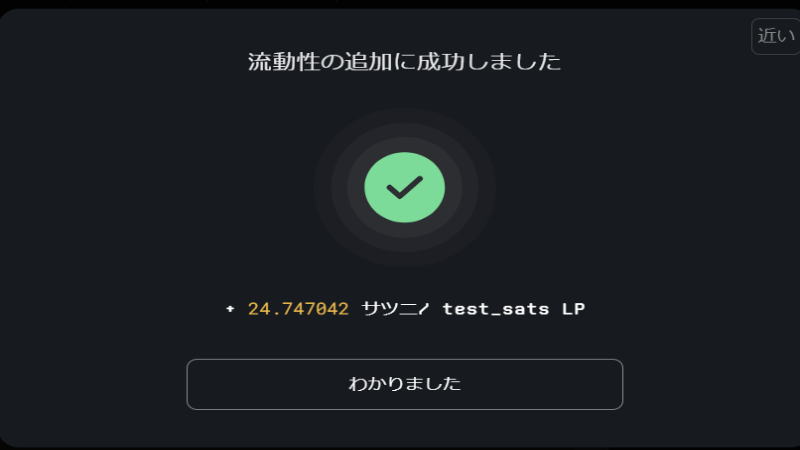
最後に
テストネットではtest_satsが使用されていますがメインネットはおそらくsats(BRC20)がガスとして使われます。
また、支払いはtFBでしたがメインネットはFBトークンになります。詳細は分かりませんがネイティブBTCをブリッジしてFBを手に入れることになると思います。
今回はFractal Bitcoinをテストネットでご紹介してきたのでメインと異なる点もあるかと思いますが参考程度にしていただけたら幸いです。














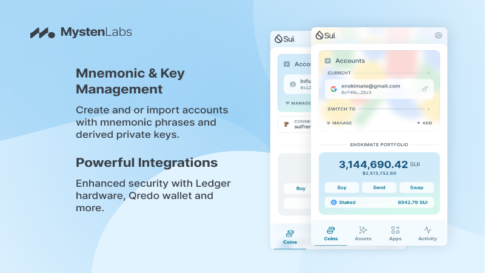
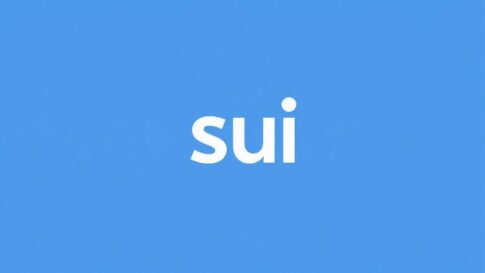
突然のご質問で申し訳ございません。
教えていただきたいのですが、Fractal Bitcoinの先日配布された最初の報酬がxverseウオレットアドレスに5FB届いているようなのですが、xverseウオレットでは確認することができません。何か解決策がありますでしょうか?
報酬(FB)はUnisatWalletに届いていませんか?
ご返信誠にありがとうございます。
はい、UnisatWalletには5FB届いていました。
テストネットにてUnisatWalletの他にXverseWalletも使いました。使ったといっても「Fractal Bitcoin Testnet Faucet」にて「Receiving Address」をXverseWalletにして貯めていただけです。他サイトで調べたところ、このXverseWalletにも5FBが配布されているようなのです。
今回のFractal Bitcoinについて詳細を理解せずにトライした結果です。あきらめようと思いつつ、可能であればUnisatWalletに転送できないかと考えています。